гҖҠpsйҮ‘еұһиҙЁж„ҹеӯ—дҪ“еҲ¶дҪңжӯҘйӘӨгҖӢжҳҜдёҖзҜҮе…ідәҺPhotoshopзҡ„еӯҰд№ ж•ҷзЁӢпјҢйҖҡиҝҮз®ҖеҚ•еҮ жӯҘе°ұиғҪе®һзҺ°ж•ҷзЁӢдёӯзҡ„ж•Ҳжһңеӣҫж•ҲжһңпјҢеҪ“然еҸӘеӯҰд№ иҝҷдёҖзӮ№пјҢ并дёҚиғҪе®Ңе…ЁжҺҢжҸЎPhotoshopжҠҖе·§пјӣдҪ еҸҜд»ҘйҖҡиҝҮжӯӨеҠ ејәж–Үеӯ—пјҢеӯ—дҪ“ж ·ејҸпјҢйҮ‘еұһзӯүеӨҡз»ҙеәҰжЎҲдҫӢжҲ–е®һж“ҚжқҘиҝӣиЎҢжӣҙеӨҡзҡ„еӯҰд№ пјӣжӯӨж•ҷзЁӢжҳҜз”ұе“ҲеҚҒжҹ’еңЁ2022-06-01еҸ‘еёғзҡ„пјҢзӣ®еүҚдёәжӯўжӣҙиҺ·еҫ—дәҶ 1 дёӘиөһпјӣеҰӮжһңдҪ и§үеҫ—иҝҷдёӘиғҪеё®еҠ©еҲ°дҪ пјҢиғҪжҸҗеҚҮдҪ PhotoshopжҠҖе·§пјӣиҜ·з»ҷд»–дёҖдёӘиөһеҗ§гҖӮ
psжҖҺд№ҲеҒҡеҮәйҮ‘еұһиҙЁж„ҹз«ӢдҪ“еӯ—пјҹиҝҷйҮҢж•ҷз»ҷеӨ§е®¶дёҖдёӘйқһеёёз®ҖеҚ•зҡ„ж–№жі•пјҢдё»иҰҒжҳҜеҲ©з”ЁжӣІзәҝе·Ҙе…·е’ҢеӣҫеұӮж ·ејҸе°ұеҸҜд»Ҙе®ҢжҲҗпјҢиҜҰз»Ҷзҡ„ж“ҚдҪңжӯҘйӘӨеҰӮдёӢжүҖзӨәпјҡ

1гҖҒйҰ–е…ҲеңЁPSйҮҢйқўж–°е»әж–Ү件пјҢи®ҫзҪ®дёҖдёӘжҡ—иүІзҡ„иғҢжҷҜпјҢиҫ“е…Ҙж–Үеӯ—гҖӮ

2гҖҒ然еҗҺжү§иЎҢеӣҫеұӮж ·ејҸ-ж–ңйқўе’Ңжө®йӣ•пјҢиҝҷдёҖжӯҘжҳҜз»ҷеӯ—еҠ дёҠз«ӢдҪ“ж„ҹпјҢеҗҺйқўеңЁз”ЁжӣІзәҝеҒҡе№ҝж„ҹгҖӮ

3гҖҒж–№ејҸж”№дёәвҖңйӣ•еҲ»жё…жҷ°вҖқпјҢж·ұеәҰе’ҢеӨ§е°ҸйҡҸж„Ҹи°ғж•ҙпјҢеҸӮж•°е°ҪйҮҸеӨ§дәӣпјҢеҸӘиҰҒи®©еӯ—еҸҳеҫ—з«ӢдҪ“жЈұи§’еҲҶжҳҺе°ұиЎҢпјҢеҗҺйқўиҝҳеҸҜд»Ҙеҫ®и°ғгҖӮ
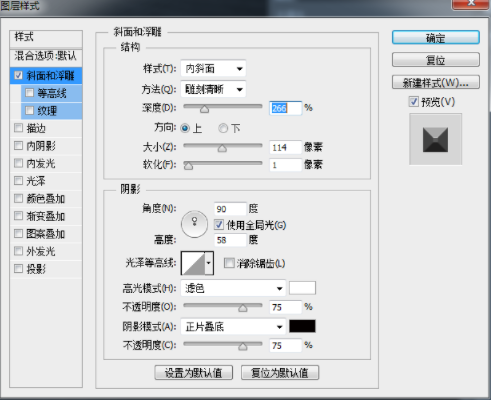
4гҖҒжҺҘзқҖжҳҜжңҖе…ій”®зҡ„дёҖжӯҘпјҢжӣІзәҝе·Ҙе…·зҷ»еңәпјҢж–°е»әдёҖдёӘз»„пјҢжҠҠж–Үеӯ—ж”ҫиҝӣеҺ»пјҢеҶҚж–°е»әдёҖдёӘжӣІзәҝеӣҫеұӮпјҢ并еүӘеҲҮиҝӣж–Үеӯ—з»„йҮҢгҖӮ

5гҖҒи°ғж•ҙжӣІзәҝпјҢеҒҡеҮәдёӨдёӘеұұеі°зҡ„еҪўзҠ¶гҖӮи°ғж•ҙжӣІзәҝзҡ„ж—¶еҖҷдёӨдёӘжіўеі°е°ҪйҮҸеҢҖз§°пјҢиҠӮзӮ№е°ҪйҮҸеңЁжіўеі°е’Ңжіўи°·зҡ„йЎ¶з«ҜдёҠпјҢеҗҰеҲҷеҸҜиғҪдјҡеҮәзҺ°й”ҜйҪҝиҫ№гҖӮ
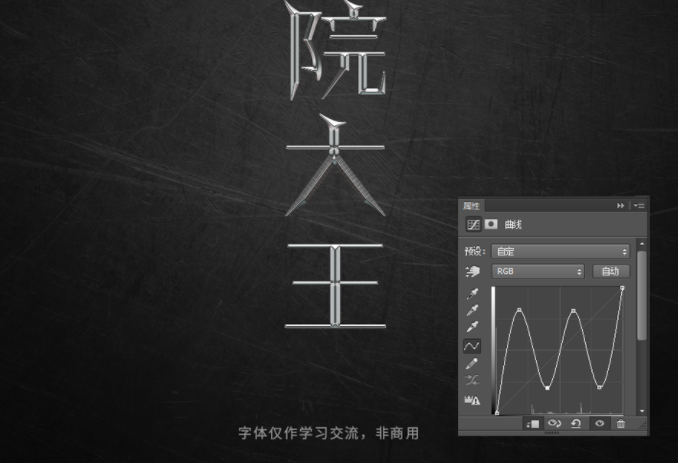
6гҖҒз”ЁжёҗеҸҳеӣҫеұӮз»ҷж–Үеӯ—еҠ иүІпјҢиҝҷйҮҢжҲ‘з”Ёзҡ„жҳҜеңҹиұӘйҮ‘пјҢеӨ§е®¶еҸҜд»ҘиҜ•иҜ•еҲ«зҡ„йўңиүІпјҢдјҡжңүдёҚдёҖж ·зҡ„еҸ‘зҺ°е“Ұ!еӣҫеұӮжЁЎејҸз”ЁеҸ еҠ жҲ–иҖ…жҹ”е…үгҖӮ
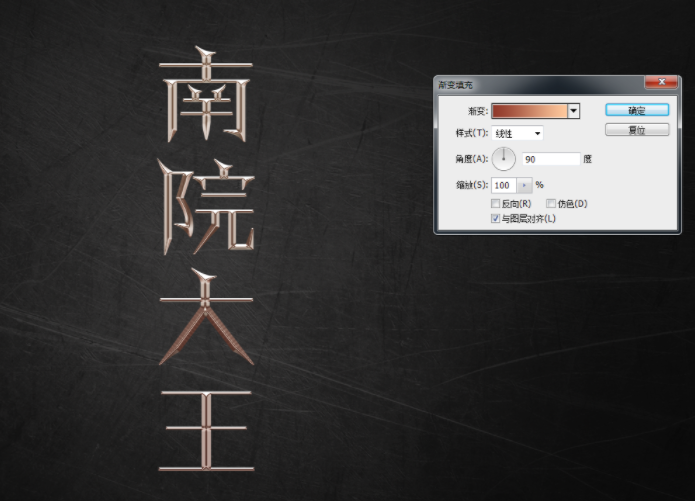
7гҖҒжңҖеҗҺйҖӮеҪ“й”җеҢ–дёҖдёӢпјҢе®ҢжҲҗж•ҲжһңеӣҫгҖӮ

д»ҘдёҠе°ұжҳҜеҲҶдә«з»ҷеӨ§е®¶зҡ„psйҮ‘еұһиҙЁж„ҹеӯ—дҪ“еҲ¶дҪңжӯҘйӘӨпјҢжғіиҰҒдәҶи§ЈжӣҙеӨҡе…ідәҺphotoshopиҪҜ件зҡ„дҪҝз”Ёж•ҷзЁӢе’Ңж–№жі•жҠҖе·§пјҢж¬ўиҝҺ继з»ӯе…іжіЁеҢ—жһҒзҶҠзҙ жқҗеә“пјҢзІҫеҪ©жңүи¶ЈеҶ…е®№дёҚе®№й”ҷиҝҮгҖӮ
иө дәәзҺ«з‘°пјҢжүӢжңүдҪҷйҰҷ
< дёҠдёҖзҜҮ PSж–Үеӯ—е·Ҙе…·еҹәзЎҖиҜҰжғ…и§Ҷйў‘ж•ҷзЁӢ
> дёӢдёҖзҜҮ PsеҲ¶дҪңдёӢйӣЁеӨ©ж°ҙйӣҫзҺ»з’ғеҶҷеӯ—ж•ҲжһңиҜҰз»Ҷж•ҷзЁӢ
2022-06-22 09:27
2022-06-15 10:16
1892жөҸи§Ҳ 09-26
630жөҸи§Ҳ 06-22
736жөҸи§Ҳ 06-09
123жөҸи§Ҳ 05-05
110жөҸи§Ҳ 04-22

йҰ–еёӯи®ҫи®ЎеёҲ

й«ҳзә§и§Ҷи§үи®ҫи®ЎеёҲ

й«ҳзә§жҸ’з”»и®ҫи®ЎеёҲ






дҪҝз”Ёеҫ®дҝЎжү«з Ғзҷ»еҪ•
дҪҝз”ЁиҙҰеҸ·еҜҶз Ғзҷ»еҪ•
еҶ…зҪ®еҜҶз Ғзҡ„й“ҫжҺҘе·ІйҖҡиҝҮEmall еҸ‘йҖҒеҲ°дҪ зҡ„йӮ®з®ұдёӯпјҢиҜ·еңЁдёүеӨ©еҶ…дҝ®еӨҚеҜҶз ҒгҖӮ
3з§’еҗҺпјҢе°Ҷе…ій—ӯжӯӨзӘ—еҸЈ з«ӢеҚіе…ій—ӯ
жҲҗдёәжҲ‘зҡ„зҡ„VIPдјҡе‘ҳ
еҚіеҸҜдә«еҸ—6еӨ§зү№жқғ并е…Қиҙ№й«ҳйҖҹдёӢиҪҪж•°д»ҘдёҮи®Ўзҡ„и®ҫи®Ўзҙ жқҗпјҢеҠ©еҠӣжӮЁзҡ„е·ҘдҪңе’ҢеӯҰд№
иҫ“е…Ҙзҡ„йӘҢиҜҒз ҒдёҚжӯЈзЎ®
иҜ„и®әеҢә
жҡӮж— иҜ„и®ә